CLion bietet eine plattformübergreifende Unterstützung, die Sie in verschiedenen Betriebssystemen einschließlich Windows und Linux verwenden können. Als Entwickler können Sie die Codevorlagen in CLion IDE erstellen und verwenden, um Ihre Codierungsaufgaben zu beschleunigen.
Darüber hinaus bietet CLion die Mehrsprachenunterstützung von Python und Swift, was Programmierern die Arbeit an ihren Projekten erleichtert. Wenn Sie also auch daran interessiert sind, die CLion-IDE auf Ihrem Fedora-Rechner zu installieren, ist dieses Tutorial genau das Richtige für Sie. Hier erklären wir die verschiedenen Möglichkeiten, die CLion-IDE unter Fedora Linux zu installieren.
So installieren Sie die CLion-IDE unter Fedora Linux
CLion ist eine hervorragende IDE, die Sie als Programmierer verwenden können, und es gibt mehrere Methoden, um sie schnell zu installieren. Schauen wir uns daher alle diese Methoden einzeln an:
Die JetBrains-Toolbox
Besuchen Sie zunächst die offizielle Website von JetBrains, um es herunterzuladen Toolbox-Dienstprogramm .
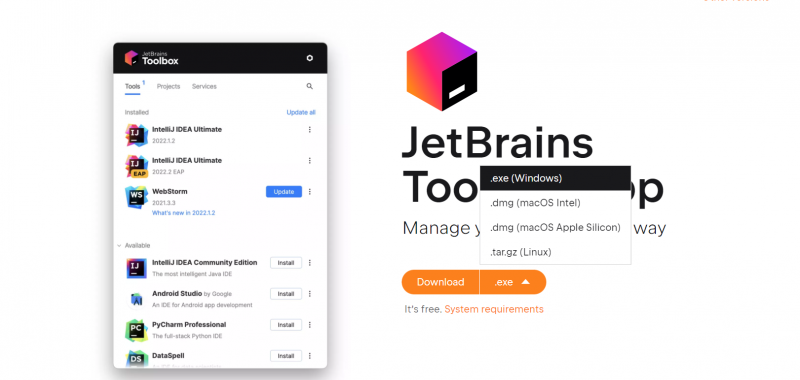
Laden Sie jetzt die JetBrains Toolbox für Linux herunter, die als „.tar.gz“-Datei verfügbar ist.
Sobald Sie die Toolbox heruntergeladen haben, öffnen Sie das Terminal und navigieren Sie zu dem Verzeichnis, in das Sie die Datei „.tar.gz“ heruntergeladen haben. Wir laden die Datei beispielsweise im Verzeichnis „Downloads“ herunter. Also führen wir den folgenden Befehl aus:
CD ~ / Downloads
ls
Der Befehl „ls“ listet alle derzeit verfügbaren Dateien im Verzeichnis auf.

Sie können nun die Datei „.tar.gz“ extrahieren, indem Sie den folgenden Befehl ausführen:
dauert xvf jetbrains-toolbox-2.0.3.17006.tar.gz 
Öffnen Sie nach dem Extrahieren der Datei den „Dateimanager“ und gehen Sie in das Verzeichnis „Downloads“. Öffnen Sie hier den extrahierten Ordner und klicken Sie mit der rechten Maustaste auf die JetBrains Toolbox:
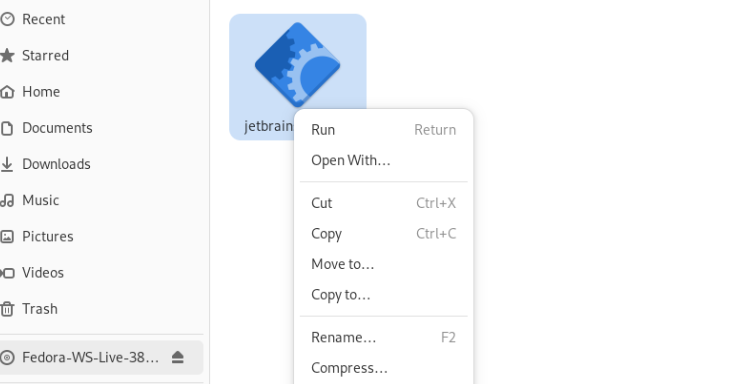
Klicken Sie auf „Ausführen“, um die JetBrains Toolbox zu öffnen und suchen Sie dann darin nach der CLion-IDE.
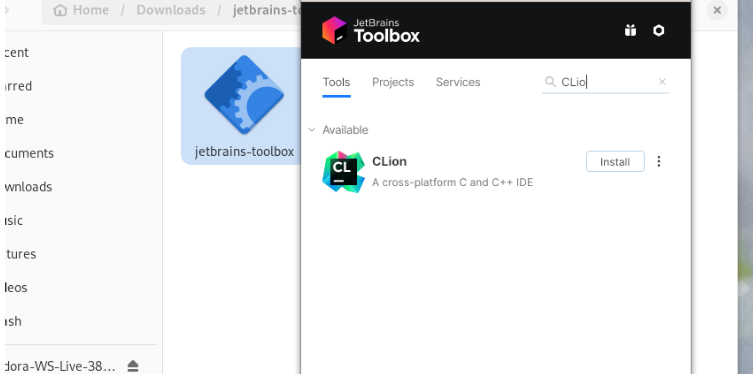
Klicken Sie abschließend auf die Schaltfläche „Installieren“, um die CLion-IDE mit all ihren zusätzlichen Dienstprogrammen herunterzuladen.
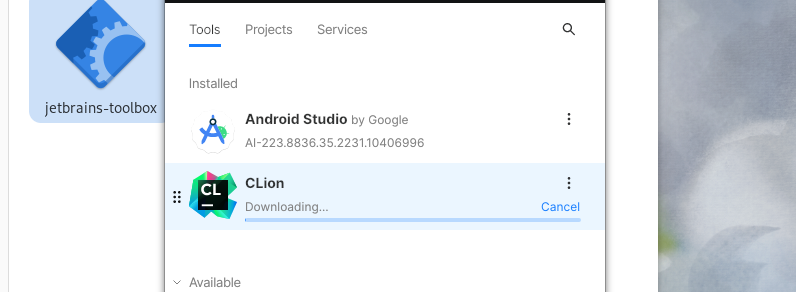
Das offizielle Snap-Paket
Wenn Sie CLion lieber über das Snap-Dienstprogramm herunterladen möchten, müssen Sie Snapd in Ihr System herunterladen:
Sudo DNF-UpdateSudo dnf Installieren schnappte
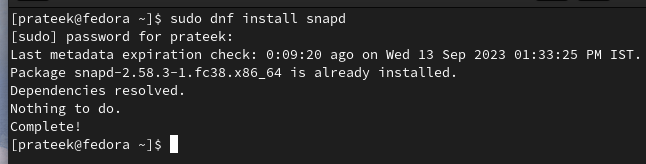
Führen Sie nun den folgenden Befehl aus, um CLion per Snap zu installieren:
Sudo Schnapp Installieren clion --klassisch 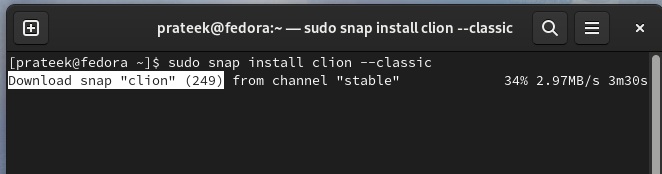
Öffnen Sie die CLion-IDE
Es ist einfach, die CLion-IDE zu öffnen. Sie müssen lediglich zum „Anwendungsmenü“ gehen und danach suchen:
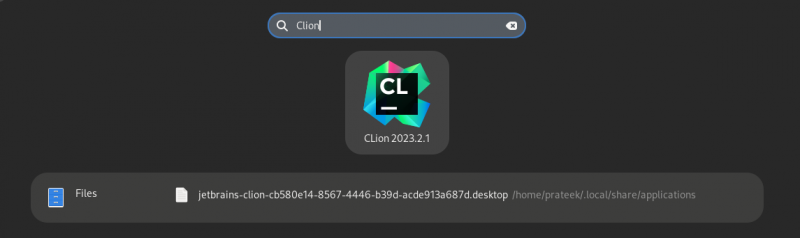
Abschluss
In diesem Tutorial haben wir alles behandelt, was Sie wissen müssen, um die CLion-IDE unter Fedora Linux zu installieren. Die JetBrains Toolbox-Methode ist die benutzerfreundlichste und wird den meisten Benutzern empfohlen, während Snap eine alternative Möglichkeit bietet. Daher liegt es an Ihnen, welche Methoden Sie verwenden, denn die Installation der CLion-IDE auf Ihrem Fedora-Linux-System ist ein müheloser Prozess. Wenn Sie die „tar.gz“-Datei der JetBrains Toolbox nicht vom Terminal extrahieren möchten, können Sie außerdem zu dem Verzeichnis navigieren und sie direkt extrahieren.